韩博士装机大师是一款功能强大、综合性的重装系统软件。它能够全面支持win7、win8、win10还有xp系统的一键重装,并且还能完美的支持GPT与win10平板、支持uefi和mbr双启动模式。在功能方面它有制作U盘启动、系统的备份和还原、文件的备份和还原、自定义镜像还原、众多软件的下载安装与管理以及人工服务等众多功能,是现在大家重装系统、备份还原系统、制作启动U盘非常好的工具,并且使用它重装系统,不需要什么技术需求、电脑知识,只要根据韩博士装机大师的使用教程就能非常轻松的将系统装好。
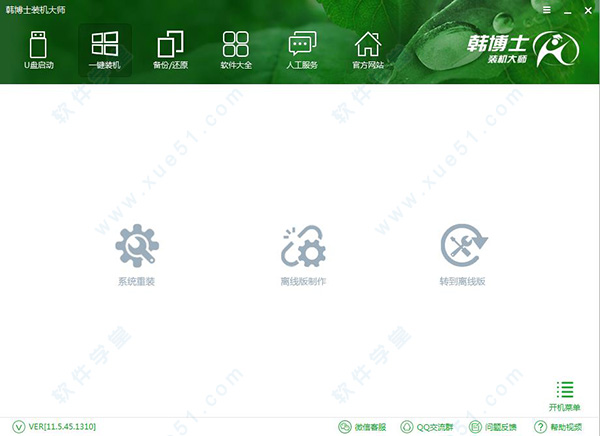
使用教程
一、在线一键重装系统教程1、打开软件,进入“一键装机”选项,点击系统重装。要注意的是,因为是在重装系统,会更改到系统文件,所以最好退出
杀毒软件和防火墙,或者在弹窗时选择“允许”。
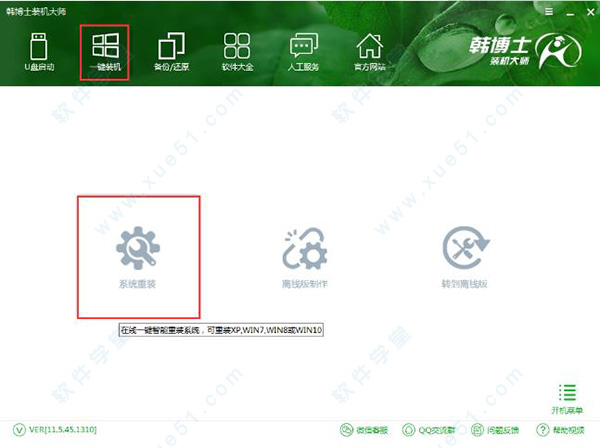
2、点击系统重装后,软件会为我们进行环境检测,显示电脑配置。软件会给我们推荐安装的系统。检测环境完成后,点击“下一步”。
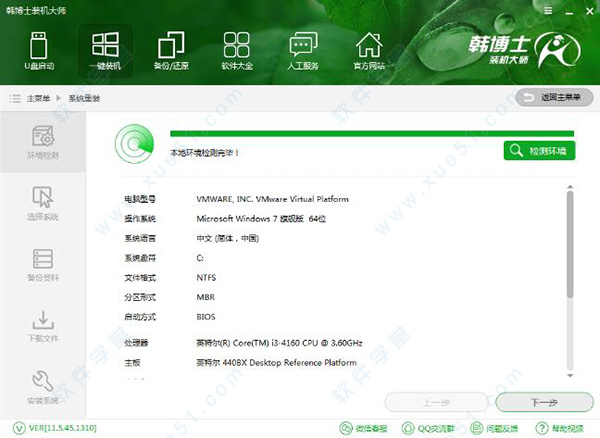
3、软件会给我们提供“微软官方原版”和“GHOST版”,如果追求原滋原味,可以选择“微软官方原版”,小编在这里选择了方便快捷的“GHOST版”。
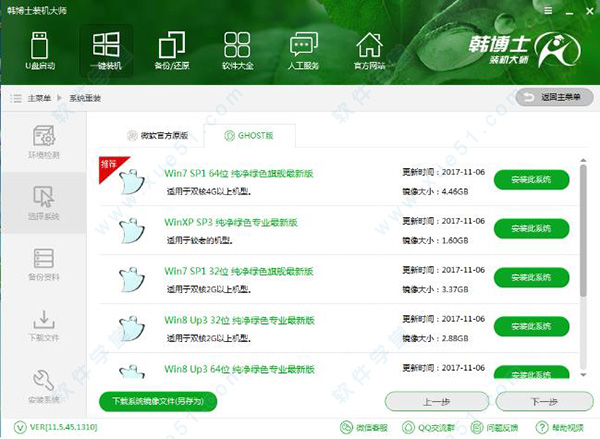
4、软件很人性化地提供了备份的选项,我们只需要勾选需要备份的文件就可以了。除此之外,还提供了硬件驱动和系统备份,可以根据实际情况进行选择。
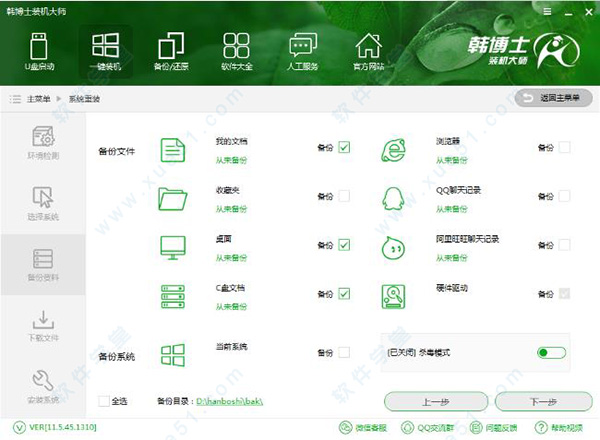
5、备份资料完成后,选择安装系统,就会自动为我们下载系统,并进行第一阶段的安装,我们只需要等待就可以了!
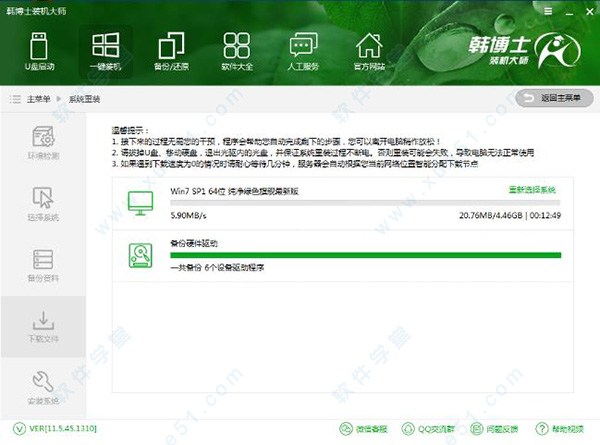
6、安装部署完成后,选择立即重启。在计算机的开机启动菜单中,添加了DOS和PE两种系统安装模式。这样做是为了在DOS模式安装时发生意外导致失败,可以重启电脑选择PE模式进行安装。
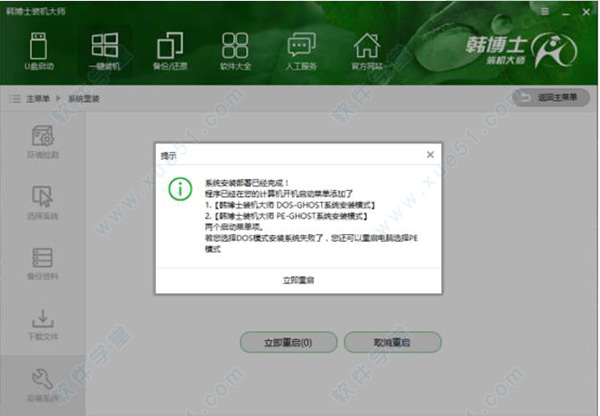
7、重启完成后,可以选择进入DOS模式或者PE模式。下面小编分别说明两种模式。
DOS模式:选择进入后,会自动帮我们进行系统的安装,只需要耐心等待几分钟就可以了。

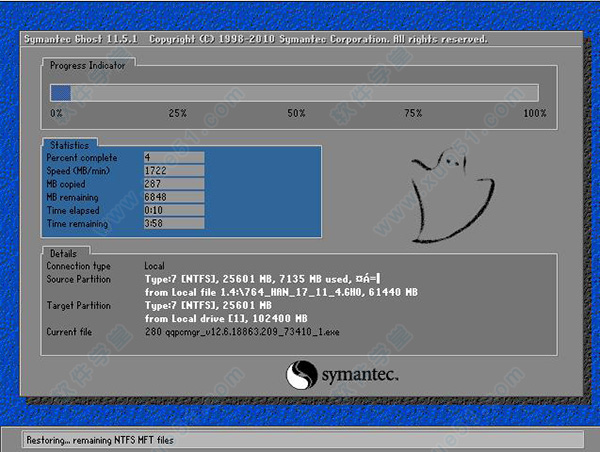
PE模式:有些时候电脑无法进入DOS模式,或者DOS模式安装失败,我们可以选择进入PE模式。

进入PE界面后,打开桌面的韩博士PE装机工具,韩博士装机工具会自动检测配置文件,点击安装即可。
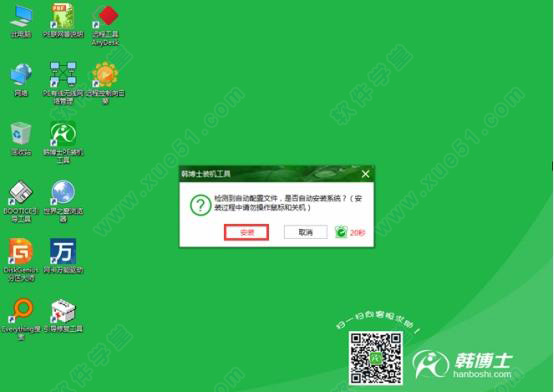
点击安装后,就会自动帮我们进行系统的安装。
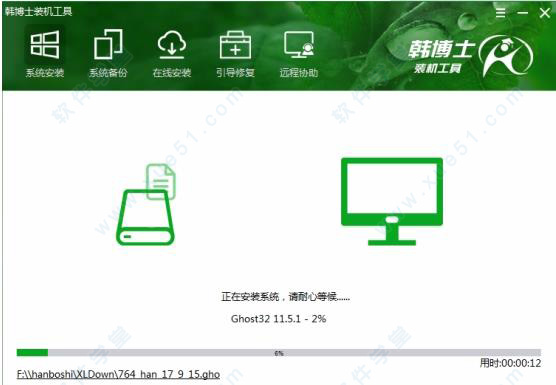
8、系统安装完成后,会自动对系统进行部署,并帮我们安装驱动与软件,这样一来不会出现因为缺少网卡驱动而导致无法上网的情况发生了。
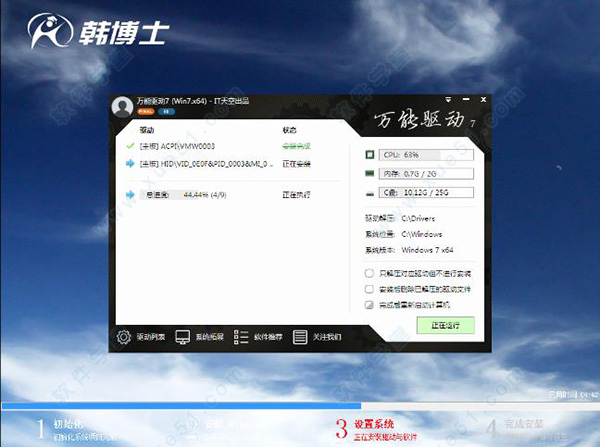
9、安装程序完成,重新启动计算机。软件就这样帮我们装好了win7系统。
 二、U盘一键重装系统图文教程(一)、制作的u盘启动盘
二、U盘一键重装系统图文教程(一)、制作的u盘启动盘1、插入U盘,然后打开软件,在“U盘启动”的选项下,点击进入“U盘模式。
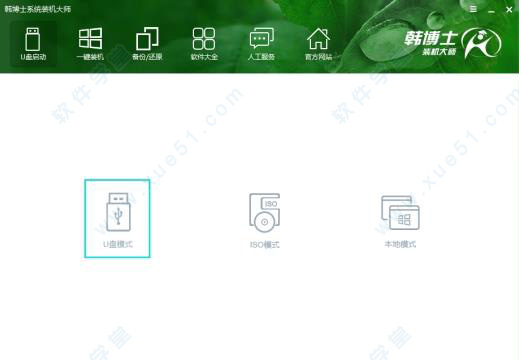
2、在U盘模式下,勾选需要制作启动的U盘后,点击一键制作启动U盘。
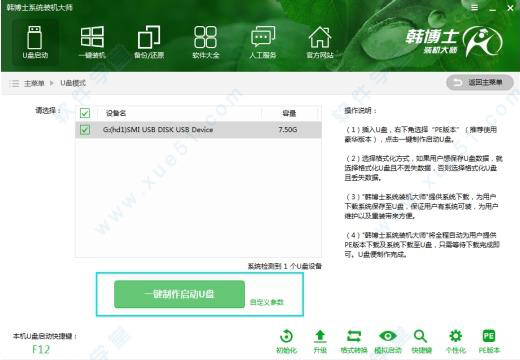
3、在弹出的提示窗口中,推荐选择FEIF/BIOS双启动模式。
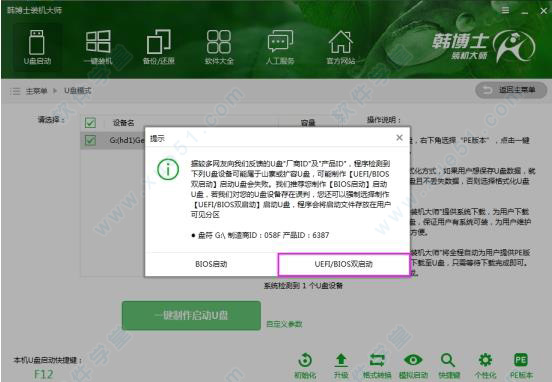
4、选择PE版本。软件的PE版本有两种,一种是适合日常维护电脑的初级版,另一种是适合装机人员使用的高级版,小编在此选择的是高级版,然后点击确定。
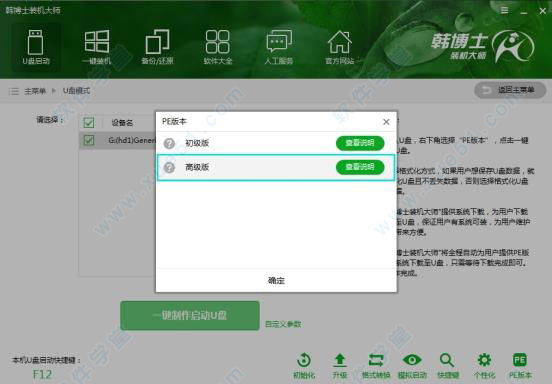
5、接下来是决定是否格式化。如果U盘内有重要文件,推荐选择格式化U盘且不丢失数据,那样的话U盘进行格式化后,会把原本的数据进行还原。根据需要进行选择后,点击确定。
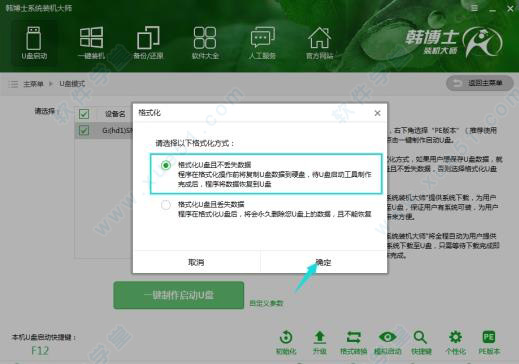
6、选择要下载的系统,并制作U盘。韩博士装机大师为我们提供了“微软官方原版”和“GHOST版”,32位、64位的各种Windows系统都有,大家可以根据自己的喜好,决定制作哪种系统的启动U盘。小编在此选择的是GHOST版的win7 64位 纯净绿色旗舰最新版。
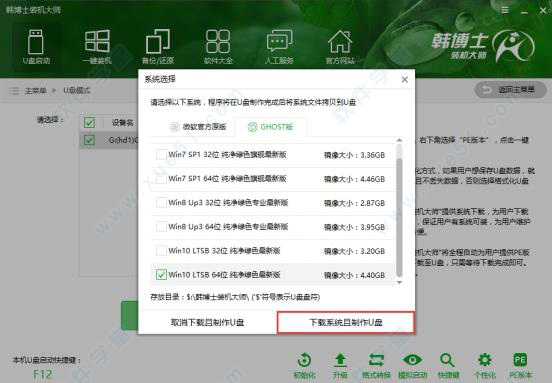 注:如果U盘内已经有了系统文件,也可以不下载系统直接进行U盘的制作,这个时候就选择“取消下载且制作U盘”。
注:如果U盘内已经有了系统文件,也可以不下载系统直接进行U盘的制作,这个时候就选择“取消下载且制作U盘”。7、下载系统且制作U盘。软件会自动帮我们下载系统,并进行解压,制作U盘启动盘。
U盘制作成功,会显示“制作成功G:(hd1)”,如果失败则会显示“制作失败G:(hd1)”。U盘如果制作失败,只需要格式化U盘后重新制作即可。
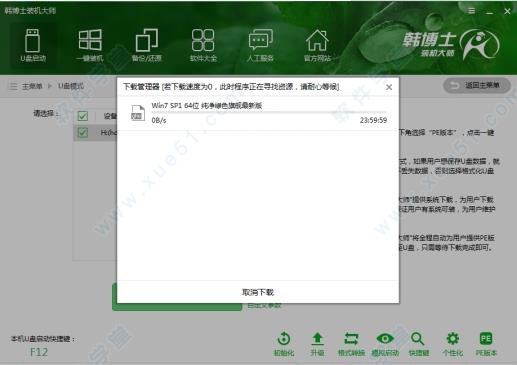
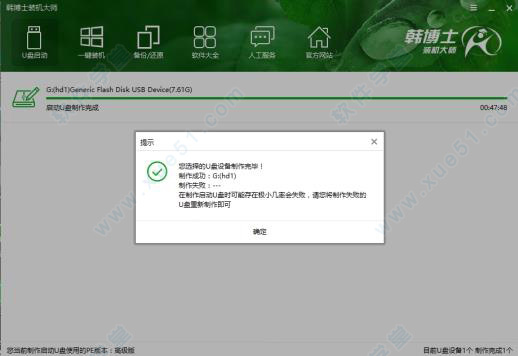
8、U盘到这里就制作完成了。如果想要知道U盘制作是否成功,可以在U盘模式下,打开右下角的模拟启动,选择BIOS启动。
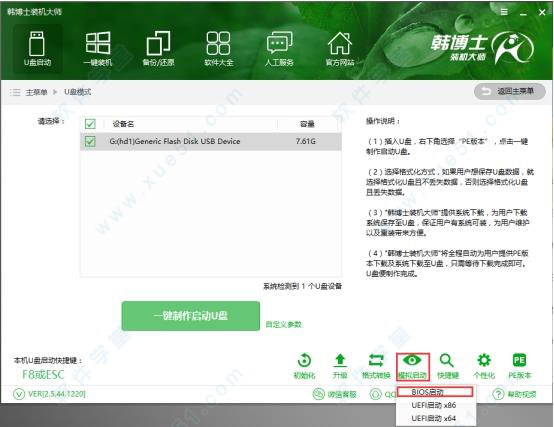
软件会进行模拟启动,出现韩博士U盘制作维护工具,说明U盘的制作成功。
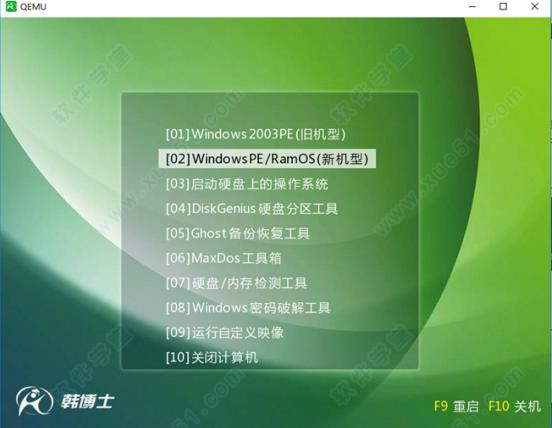 (二)、启动U盘设备
(二)、启动U盘设备1、直接弹出选择框选择U盘启动
将刚制作好的U盘插在电脑的USB接口,开机并不断按下启动U盘快捷键直到出现下图所示的窗口为止,不同的电脑主板出现的情况都不一致。
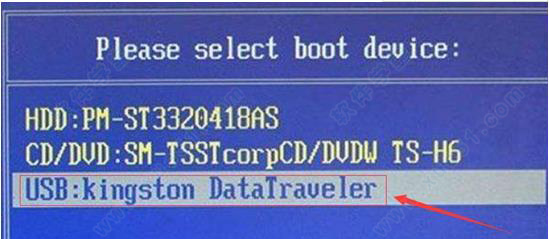
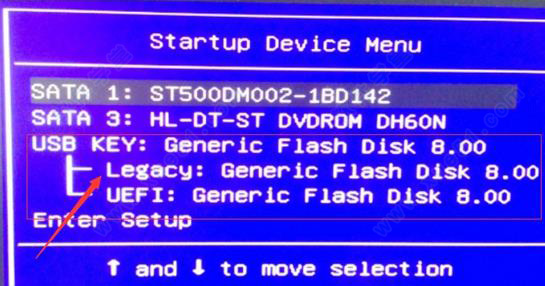
此时请大家选择带有USB字样的或是选择你的U盘名称,点击之后,会有一个黑色屏幕的选项界面,一般选择第一个选项即可。
2、进入BIOS设置U盘启动
重启电脑。电脑开机出现画面在底部下面会出现英文字母,大家只需按下屏幕提示的启动键就可以了。我这里华硕主板, 所以一般通常都是按下F2或者F12进入BIOS界面。所以我进入BIOS的按钮就是F2键。
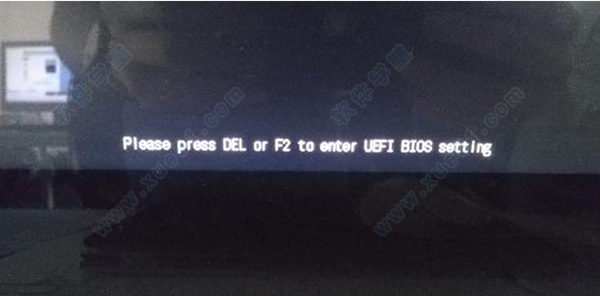
接着进入到BIOS界面中,我们在这个界面不需要过多的操作,只需要将鼠标点击启动菜单就会弹出启动菜单列表,大家看到那么多选项不必紧张,你只需记住USB这三个英文字母就可以了。如果出现像我这样的一大堆,那就选择最后一个USB设备就可以了。
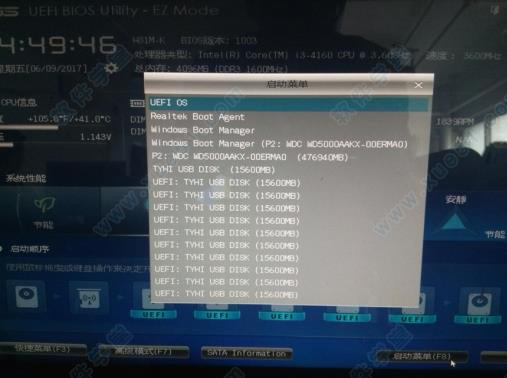 (三)、进入PE系统,安装系统:
(三)、进入PE系统,安装系统:1、点击USB选项后,接着会弹出韩博士PE选项的界面, 一般新机型选择Windows8 PE,老机型可以选择Windows 2003 PE,选择完毕后回车进入即可。

2、进入PE之后,大家可以根据自己的需要在屏幕上显示的进行选择, 32位的选择“Windows PE 32位”,64位的选择“Windows PE 64位”。小编的电脑是64位的,所以选择Windows PE 64位,然后回车进入。

3、进入PE系统之后,在PE系统桌面找到韩博士PE安装工具。
注意:打开韩博士PE安装工具后,如果出现如下图所示的情况,说明系统盘和U盘内都没有系统。这个时候需要使用“在线安装”功能进行系统的安装。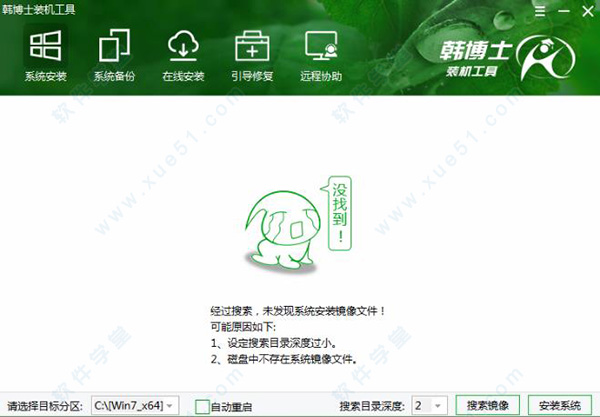
4、选择好目标分区,点击“安装系统”。在弹出的窗口选择“是”,进行Windows系统在线下载。
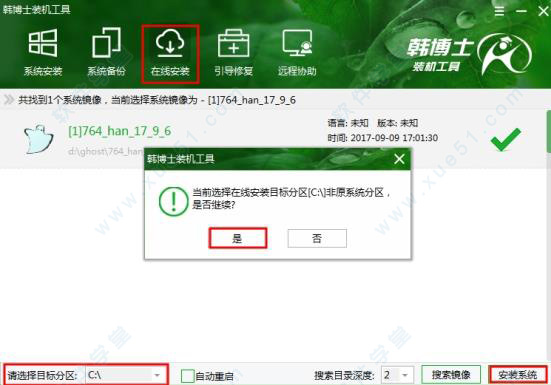
5、然后选择所需要的GHOST系统镜像,小编在这里选择的是win7 64位版本,选择后点击“下载该系统”,韩博士PE装机工具就会为我们进行下载和安装。
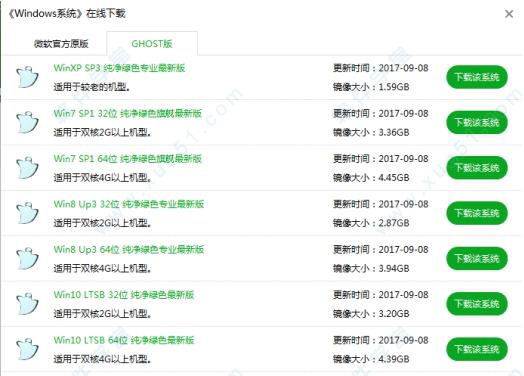
6、下载完成后,点击“安装”,软件就会帮助我们进行安装。
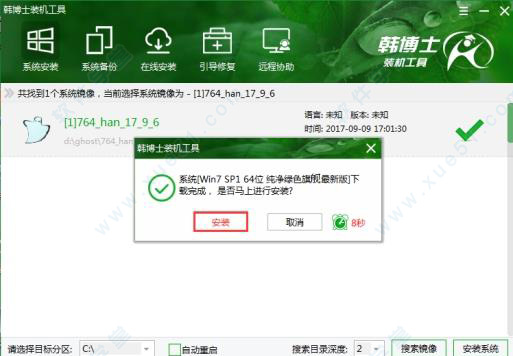
7、安装成功后,系统会进行重启。重启部署系统,在线安装系统就完成了。
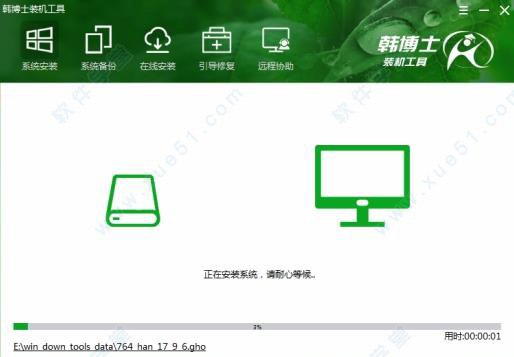
8、而一般情况,使用U盘启动进入PE界面,打开韩博士装机工具后,会显示U盘内的系统。如下图所示:
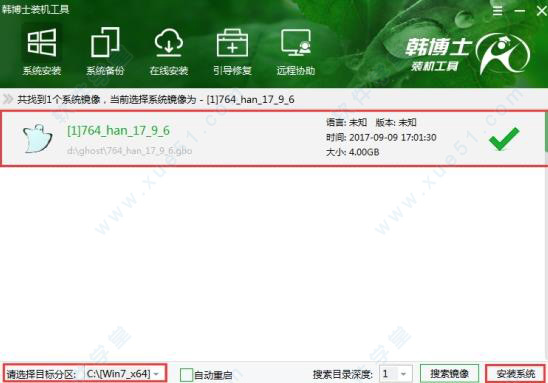
9、选择目标分区,然后点击安装系统。在弹出的窗口中点击“继续”进行系统的安装。
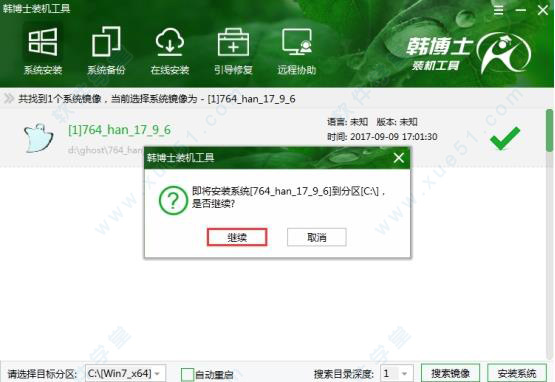
10、然后韩博士装机工具会帮你全自动安装,安装过程中请保持通电正常,不要随机关机或者打开其他软件。完成之后点击重启。
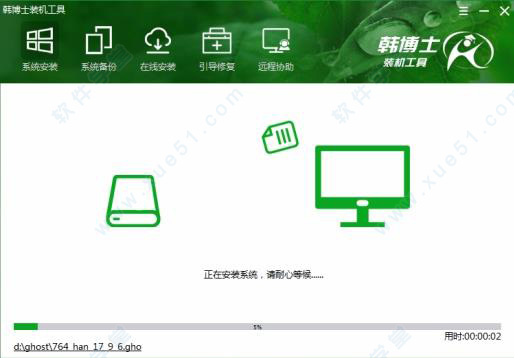
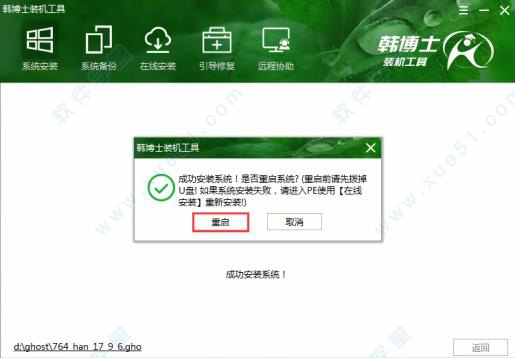
11、重启之后软件会自动部署系统,并为我们安装驱动。这里时间比较长请耐心等待下。等部署完之后将会自动重启。
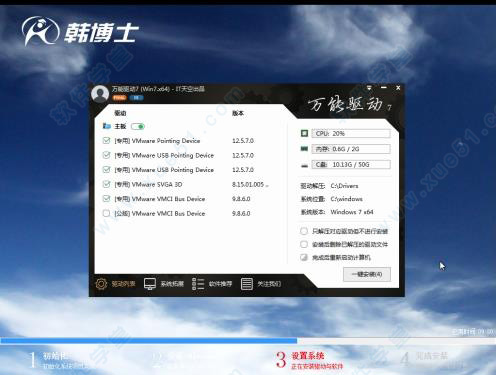

功能特色介绍
1、一键智能重装原版系统:无需光驱,无需U盘,零技术基础,傻瓜式操作,流水线流程
2、系统智能备份还原:支持GPT与win10平板,快速备份还原,稳定可靠,完美兼容
3、全新智能U盘多分区:UBFI与MBR完美结合,一键操作,简单易用
4、绿色重装系统软件:即下即用的绿色重装系统软件,不带任何插件和广告
常见问题
一、韩博士装机大师好用吗?答:软件所下载的系统,有GHOST版和原版两种。有的用户觉得GHOST不太安全,那么可以选择安装原版系统。在安装系统时,会安装驱动补丁。但因为电脑配置的不同,安装补丁可能会导致系统蓝屏。遇到这种情况,如果怕发生蓝屏,可以在重装系统前,将驱动备份到其他的盘符。
韩博士装机大师安装系统后,会选择让用户安装360或是软件关机。有些用户觉得没什么用,但对于普通用户来说,安装安全管家可以保证系统的安全和方便装机体验。而后续的软件安装,则是根据用户需要进行选择。用户若是不需要,可以选择不进行安装。
二、win7系统一直显示正在获取网络地址怎么办?1、右键点击右下角的小电脑图标,打开网络和共享中心,点击左侧的“更改适配器设置”。
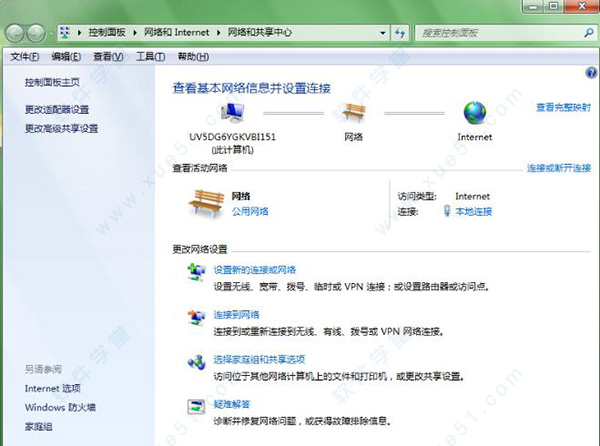
2、在网络适配器中,右键点击本地连接,选择“属性”。
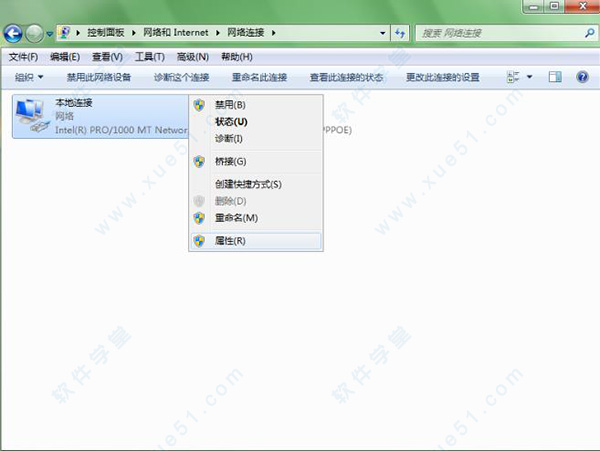
3、在本地连接的属性窗口,选择TCP/IPv4,然后点击属性。
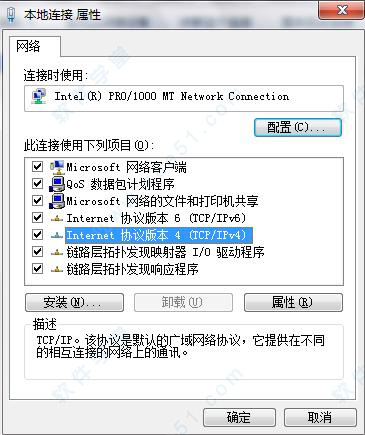
4、在TCP/IPv4的属性中,选择自动获得IP地址和DNS服务器地址,然后点击确定。
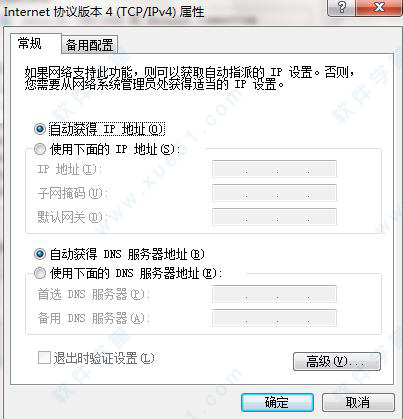 三、Win8系统安装Office提示错误2705怎么解决?
三、Win8系统安装Office提示错误2705怎么解决?1、鼠标右键点击开始菜单,选择打开“控制面板”。
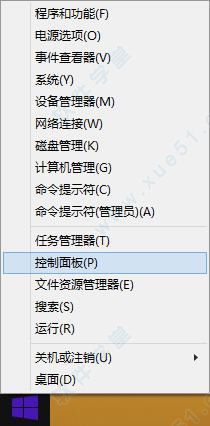
2、在弹出的控制面板窗口,打开“系统和安全”。

3、接下来在系统和安全界面,点击“安装可选更新”。
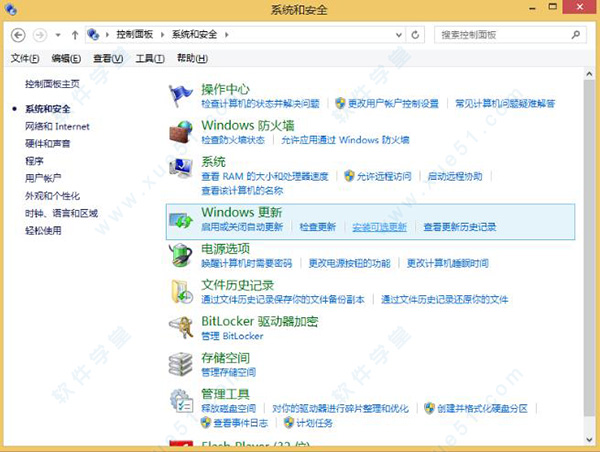
4、然后在Windows更新界面,找到可用更新,选择安装“KB2680376”,然后重启电脑即可。
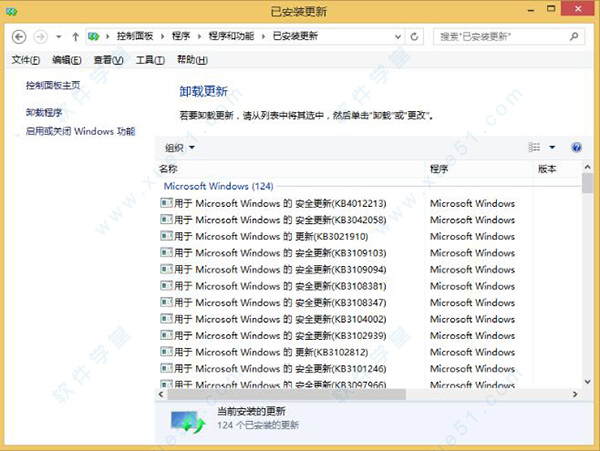 四、恢复U盘被占用的空间解决方法:
四、恢复U盘被占用的空间解决方法:1、初始化你的U盘,打开软件,点击【U盘启动】,选择好U盘设备,点击【初始化U盘】
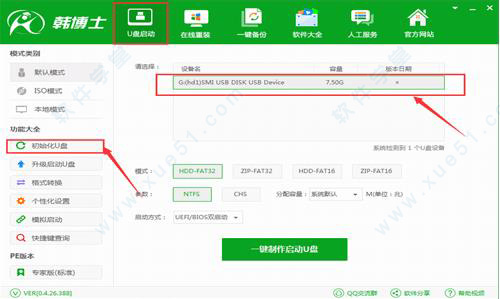
2、在弹出的警告信息提示框中点击【初始化】(注:在初始化U盘里,请先备份好里面重要的文件资料)
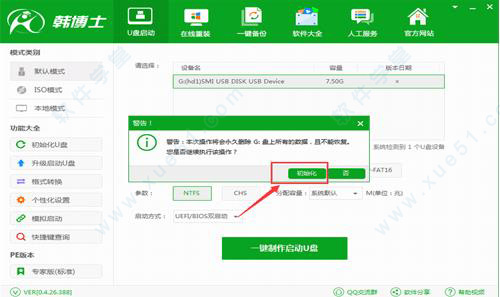
3、最后弹出初始化完成的提示框,U盘内的所有文件就被清除干净了。
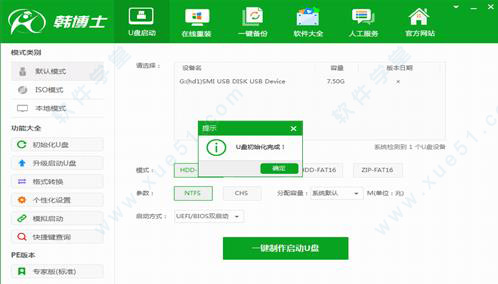
更新日志
韩博士装机大师v12.8.49.2320
1、全新内核改进,功能性增强,全新清爽洁面。
2、增加资料备份/还原资料,安全可靠,快速。
3、增加系统备份/还原系统以及增量备份,全新的备份/还原软件。
4、修复U盘无法制作问题,增强PE性能。
5、新增用户引导,引导用户使用。
6、新增杀毒模式。
7、修改U盘制作NTFS问题。
8、增加原版系统重装。
9、修复ISO无法自动安装问题。
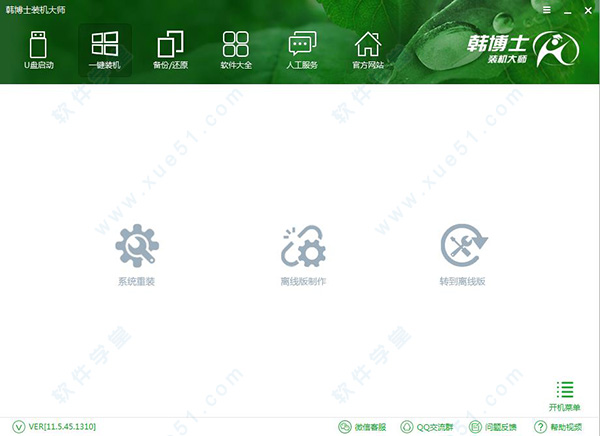
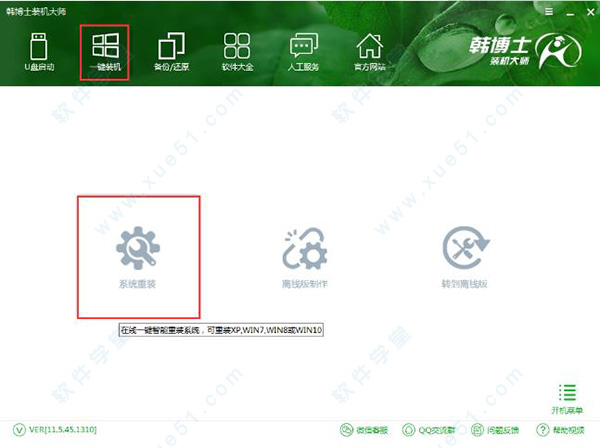
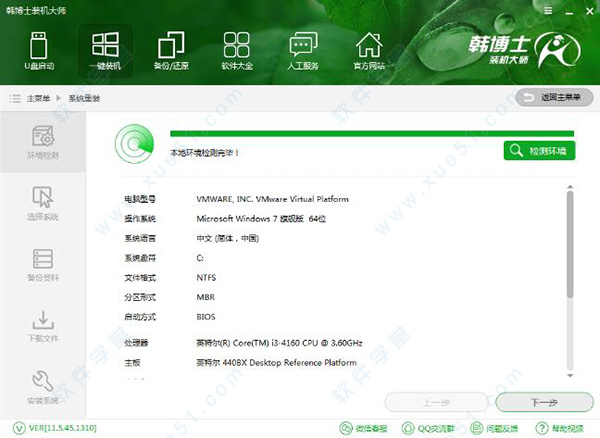
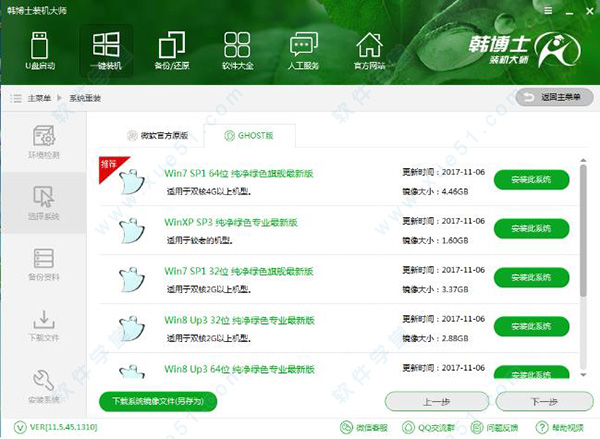
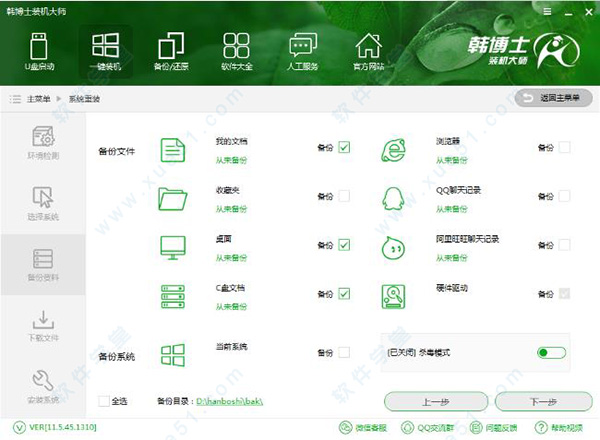
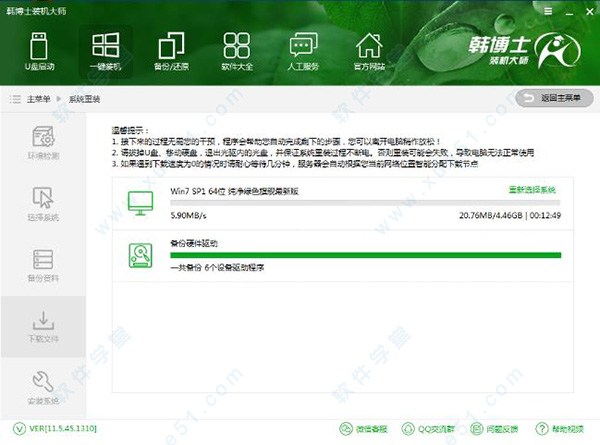
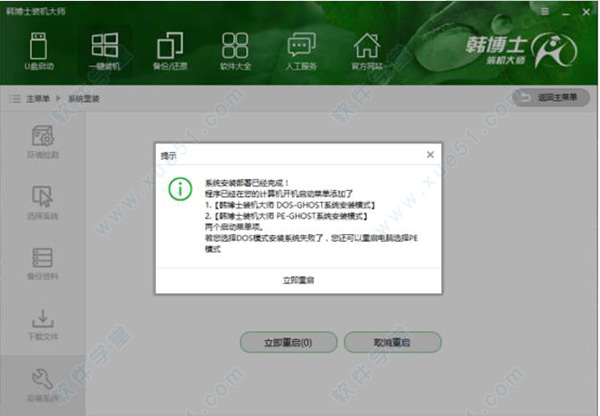

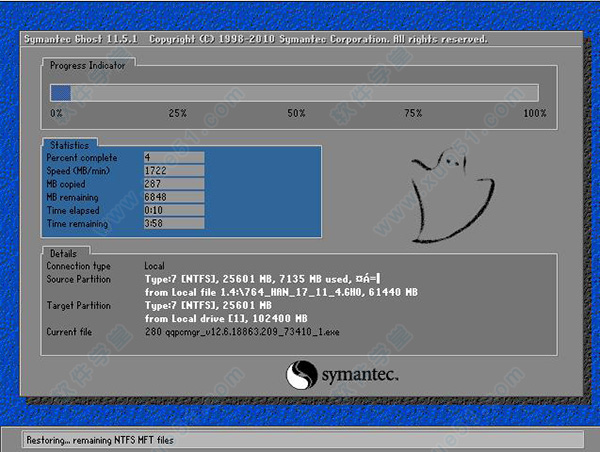

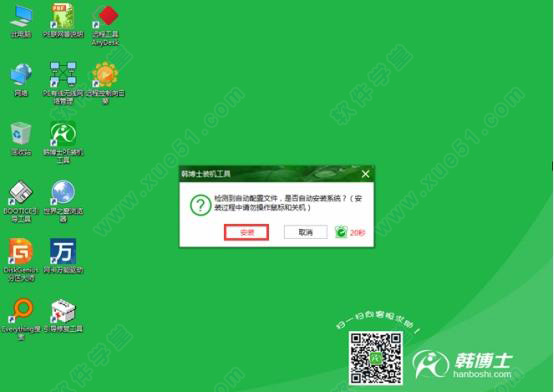
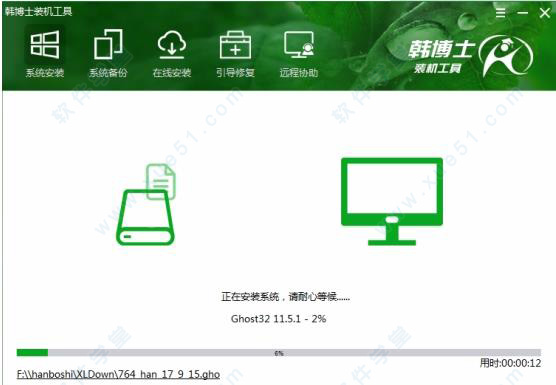
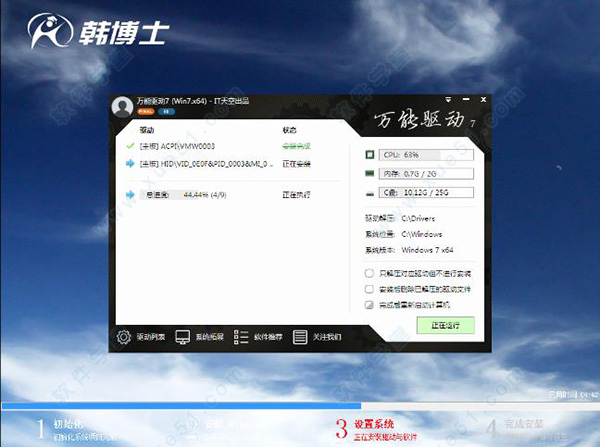

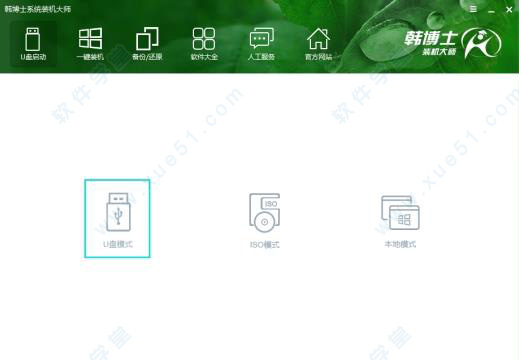
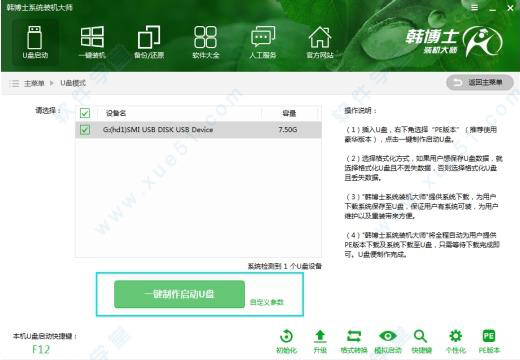
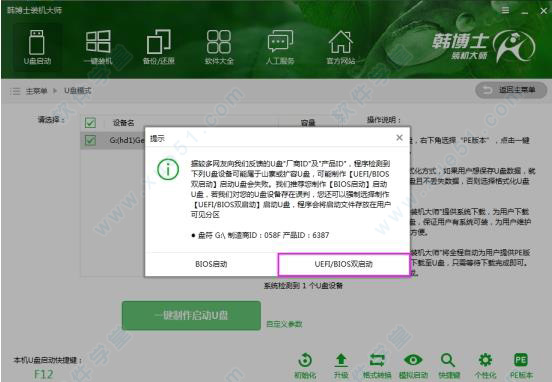
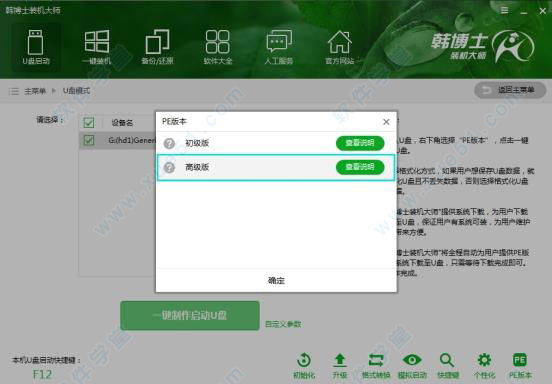
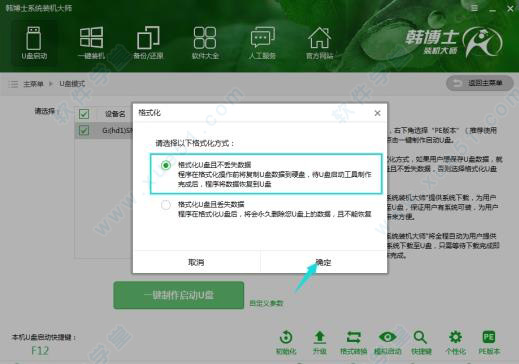
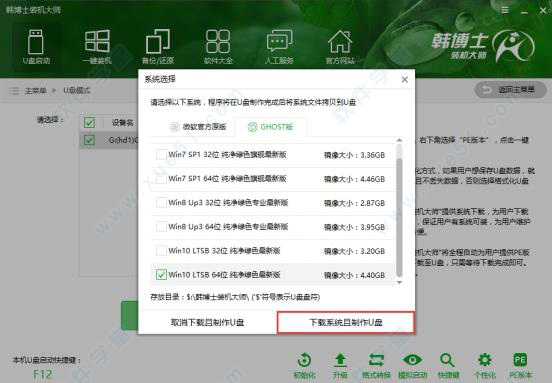
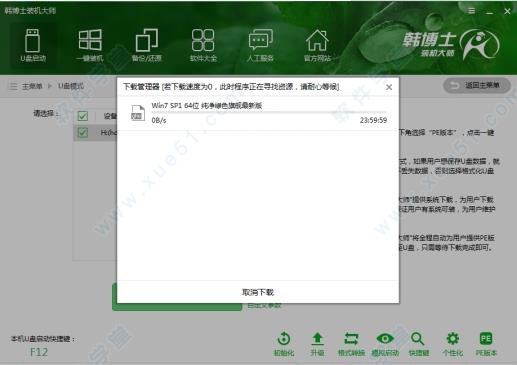
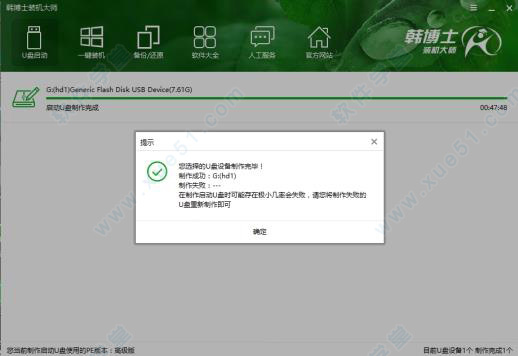
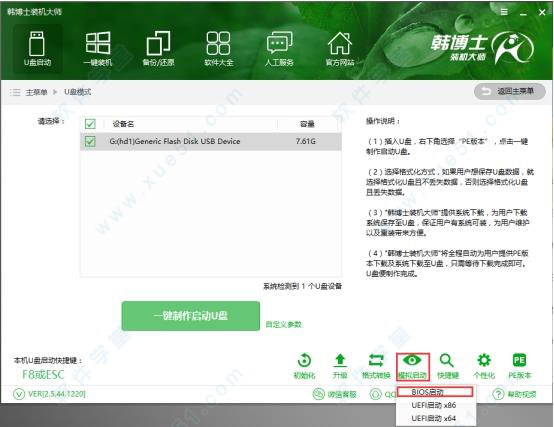
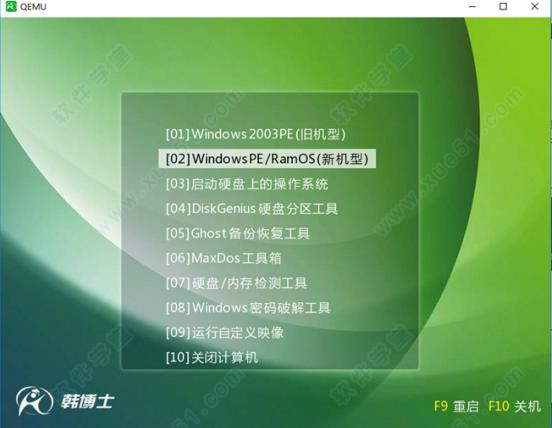
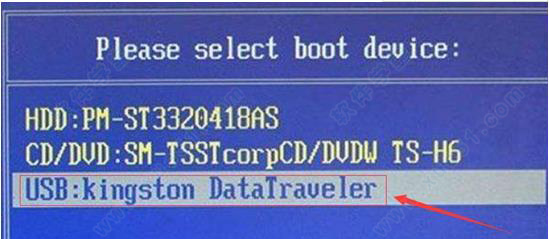
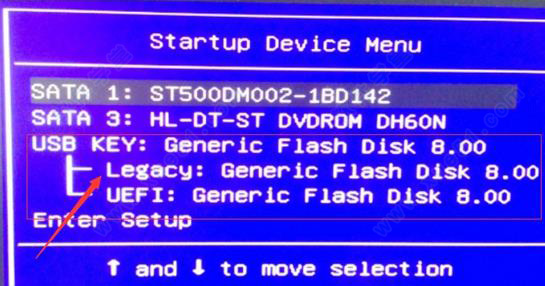
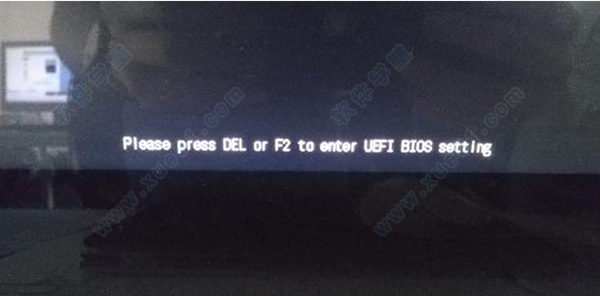
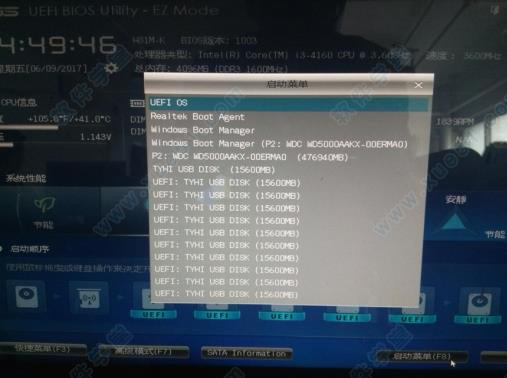


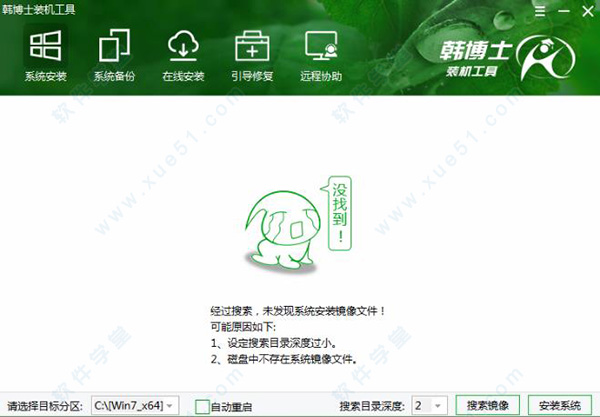
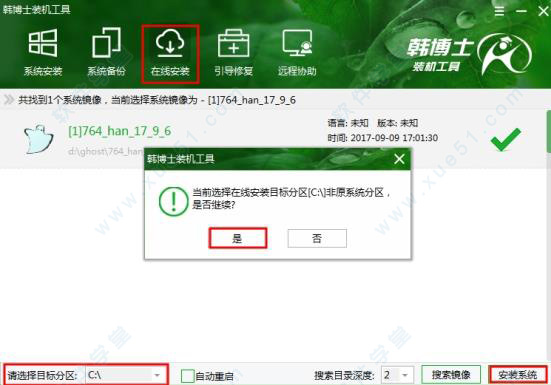
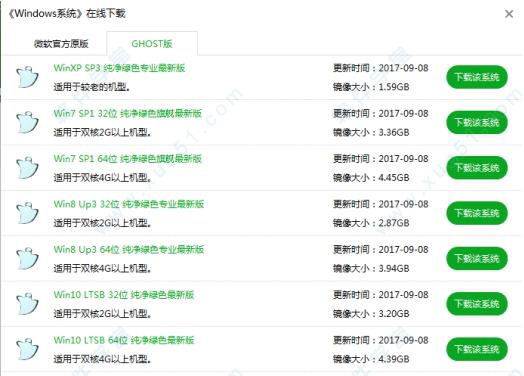
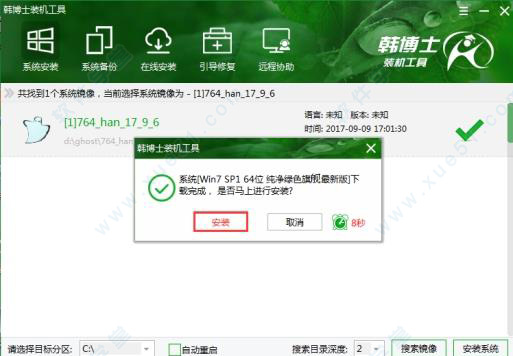
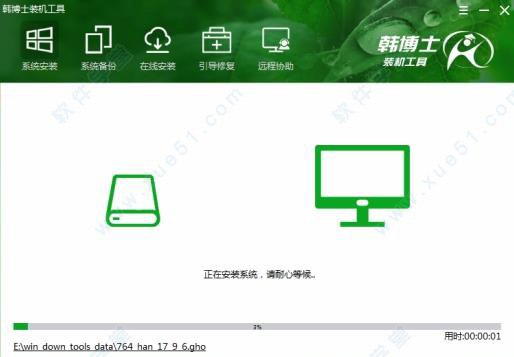
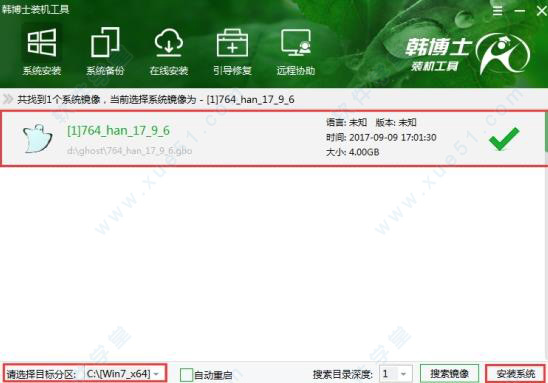
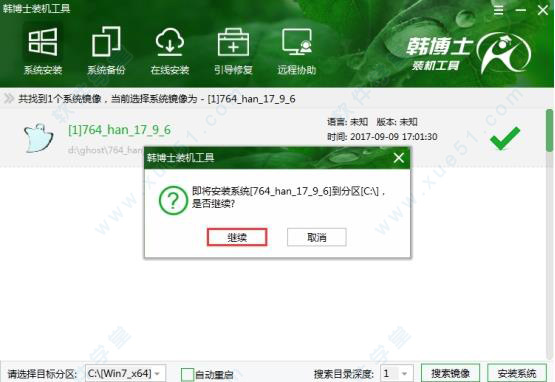
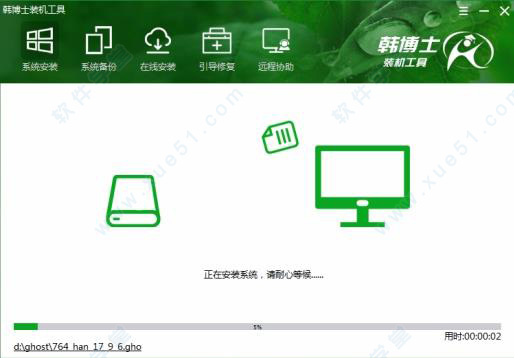
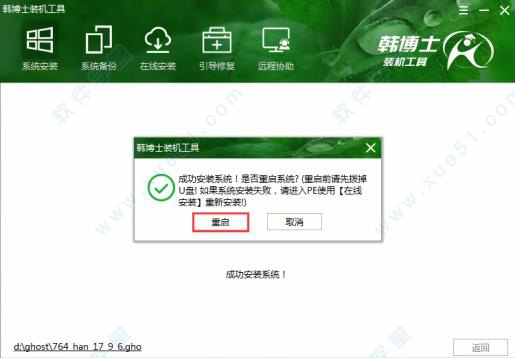
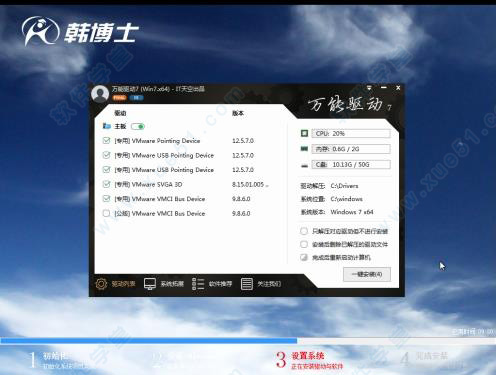

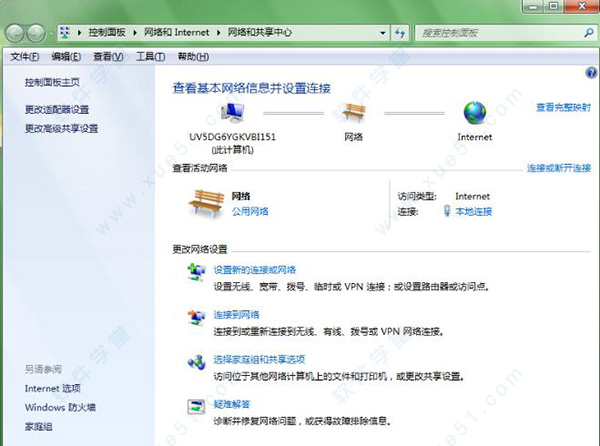
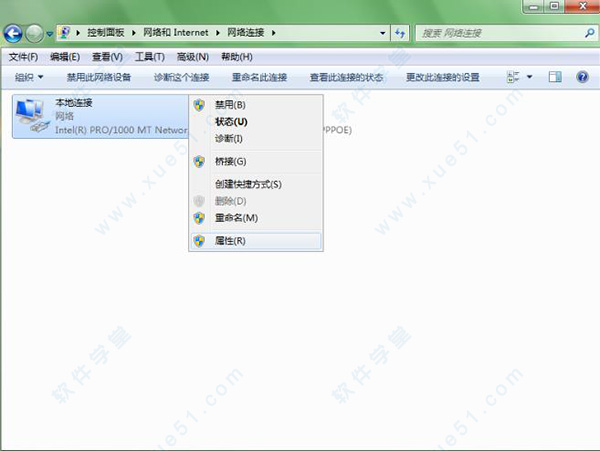
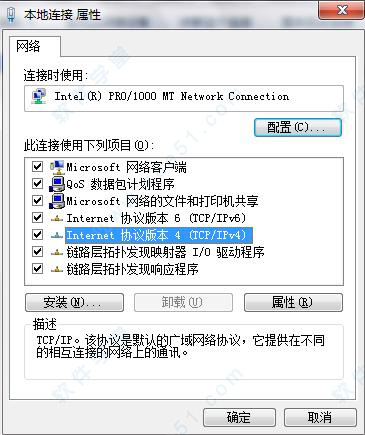
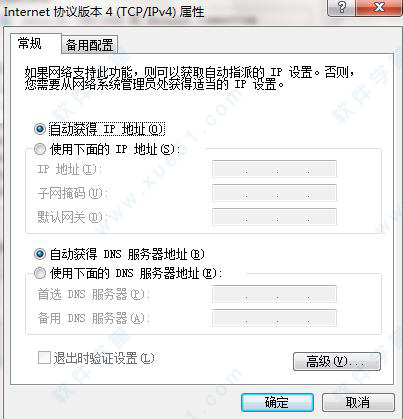
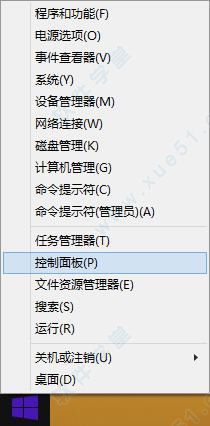

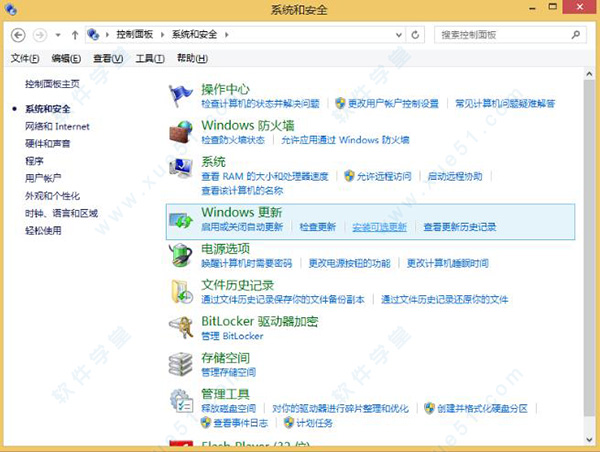
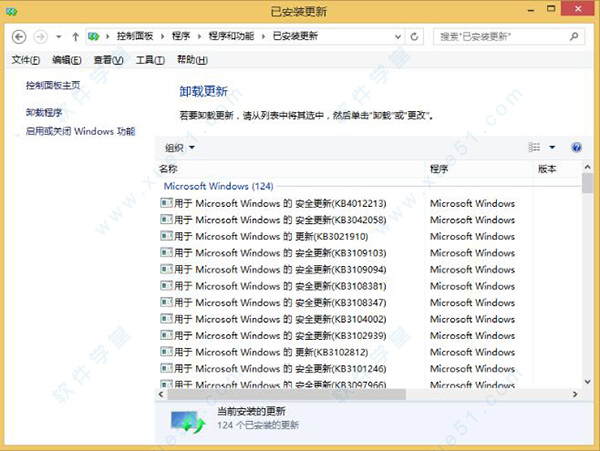
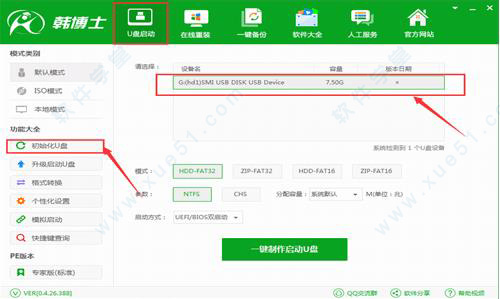
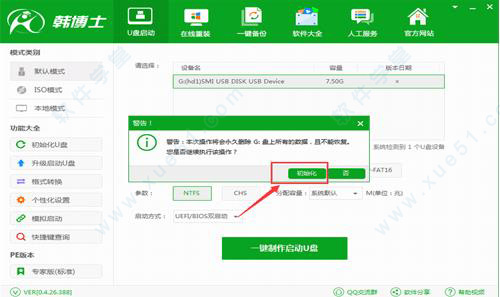
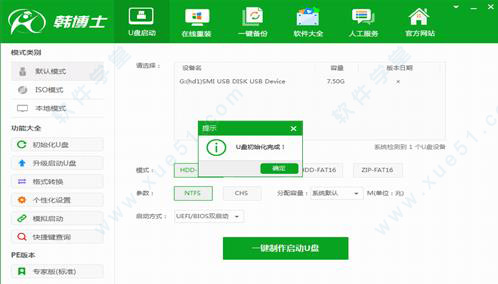
0条评论